Prendre des captures d'écran avec l'outil de capture de Windows 7

Le programme de capture d'écran Snipping Tool est également inclus dans Windows 7.
Cet outil simple permet de prendre des captures d'écran rapidement et facilement.
L'outil de capture est situé à l'adresse :
Démarrer> Tous les programmes> Accessoires> Outil de capture
Si vous voulez vous épargner le long chemin pour appeler le programme, vous devez soit le mettre dans la barre d'état système, soit le lier à une combinaison de touches.
Outil de capture dans la barre d'état système :
Démarrer> Tous les programmes> Accessoires> Outil de capture> cliquez avec le bouton droit sur le programme> sélectionnez Épingler à la barre des tâches.
Outil de capture par raccourci clavier :
Démarrer> Tous les programmes> Accessoires> Outil de capture> Cliquez avec le bouton droit sur le programme> Propriétés.
Sélectionnez le raccourci dans la nouvelle fenêtre.
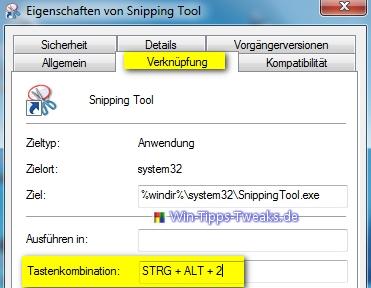
Vous pouvez maintenant créer votre propre raccourci clavier sous la combinaison de touches.
La combinaison est appelée avec la sélection propre CTRL-ALT.
Mais maintenant au programme lui-même.
Si l'outil Capture est démarré, une fenêtre de sélection s'ouvre et l'écran entier est mis en évidence en couleur.
Le Le curseur* apparaît sous forme de réticule et vous pouvez commencer à sélectionner l'image.
Recherchez simplement l'emplacement sélectionné avec la souris, maintenez le bouton gauche de la souris enfoncé et marquez la zone.
La capture d'écran est terminée et s'affiche dans une fenêtre.
Cette fenêtre vous permet de modifier l'image créée.
Une saisie de texte simple, une fonction de marquage et une option pour supprimer le traitement sont disponibles ici.
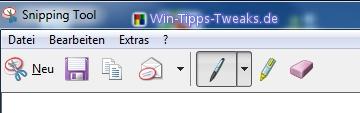
Avec la fonction Envoyer des découpes la capture d'écran peut être envoyée immédiatement par e-mail.
Les images sont enregistrées via Fichier> Enregistrer sous....
Les images non enregistrées sont déplacées dans le presse-papiers et peuvent être modifiées, par exemple, avec Paint
peut être ouvert par collage et modifié ultérieurement.
Pour ce faire, ouvrez simplement Paint> choisissez Insert> L'image apparaît pour un traitement ultérieur.
| Transparence: | Cet article peut contenir des liens d'affiliation. Ceux-ci mènent directement au fournisseur. Si un achat est effectué par ce biais, nous recevons une commission. Il n'y a aucun frais supplémentaire pour vous ! Ces liens nous aident à refinancer le fonctionnement de win-tipps-tweaks.de. |
Cette astuce vient de www.win-tipps-tweaks.de
© Droits d'auteur Michael Hille
avertissement:
L'utilisation incorrecte de l'Éditeur du Registre ou de ses astuces peut entraîner de graves problèmes de système pouvant vous obliger à réinstaller votre système d'exploitation. La falsification des fichiers du registre et l'utilisation des astuces sont à vos risques et périls.


